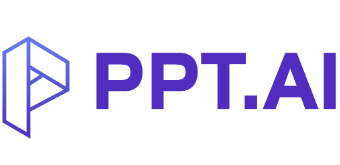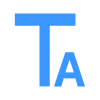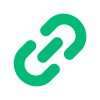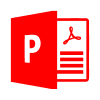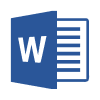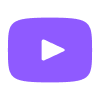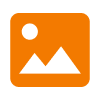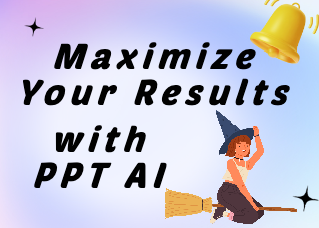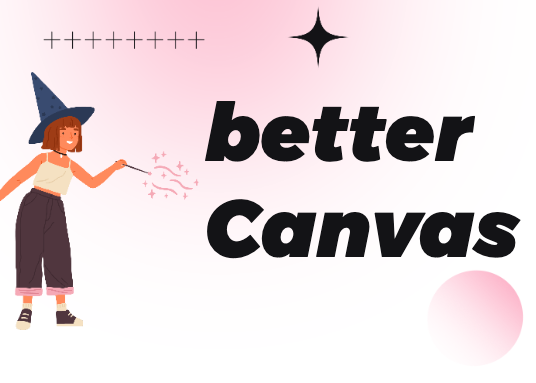slidesプレゼンテーションをダウンロードすると、オフラインでアクセスしたり、簡単に共有したり、インターネット接続なしでプレゼンテーションしたり、将来の参照や配布のために保存したりすることができます。この簡単なプロセスにより、プレゼンテーションのローカル コピーを保存したり、slides プラットフォームにアクセスできない他のユーザーと共有したりできます。
プレゼンテーションを電子メールで送信する、別のプラットフォームにアップロードする、または単にバックアップを維持する必要があるかどうかにかかわらず、スライドプレゼンテーションをダウンロードすることは、わずか数回の簡単なクリックで実現できます。
スライドプレゼンテーションをダウンロードする簡単な手順
ステップ1: プレゼンテーションを開く
- slides.google.comに移動します。
- 既存のプレゼンテーションを開くか、新しいプレゼンテーションを作成します。
ステップ2:プレゼンテーションを選択する
- プレゼンテーションをクリックして選択します。
- 選択すると、ファイルがハイライトされます。
ステップ3:プレゼンテーションをダウンロードする 以下のいずれかの方法を選択してください:
- 選択したプレゼンテーションを右クリックし、"ダウンロード "を選択します。
- 左上の "ファイル "メニューをクリックし、"ダウンロード "を選択します。
- キーボードショートカットを使用する:
Ctrl + S(Windows) またはCommand + S(Mac)
ステップ4:ダウンロード形式を選択する"ダウンロード "を選択した後、様々な形式オプションのサブメニューが表示されます:
- PDFドキュメント (.pdf)
- Microsoft PowerPoint (.pptx)
- ウェブページ (.html)
- JPEG画像(.jpg)
ステップ5:ダウンロードしたプレゼンテーションにアクセスする
- ダウンロードが完了したら、コンピュータ上の保存場所に移動します。
- これで、インターネット接続なしでスライドプレゼンテーションにアクセスすることができます。
スライドプレゼンテーションを作成することは簡単ですが、あなたはそれをさらに簡単にすることができますPPT.AI。
任意の入力から数秒で見事なプレゼンテーションを生成します。今日PPT.AIを試してみてください!
結論
わずか数回の簡単なクリックで、スライドプレゼンテーションをダウンロードし、お使いのデバイスに保存されたローカルコピーを持っていることができます。オフラインアクセスが必要な場合でも、スライドプラットフォームにアクセスできない他の人と共有したい場合でも、単にバックアップが必要な場合でも、ダウンロードすることで、プレゼンテーションがアクセス可能で汎用性の高いものになります。